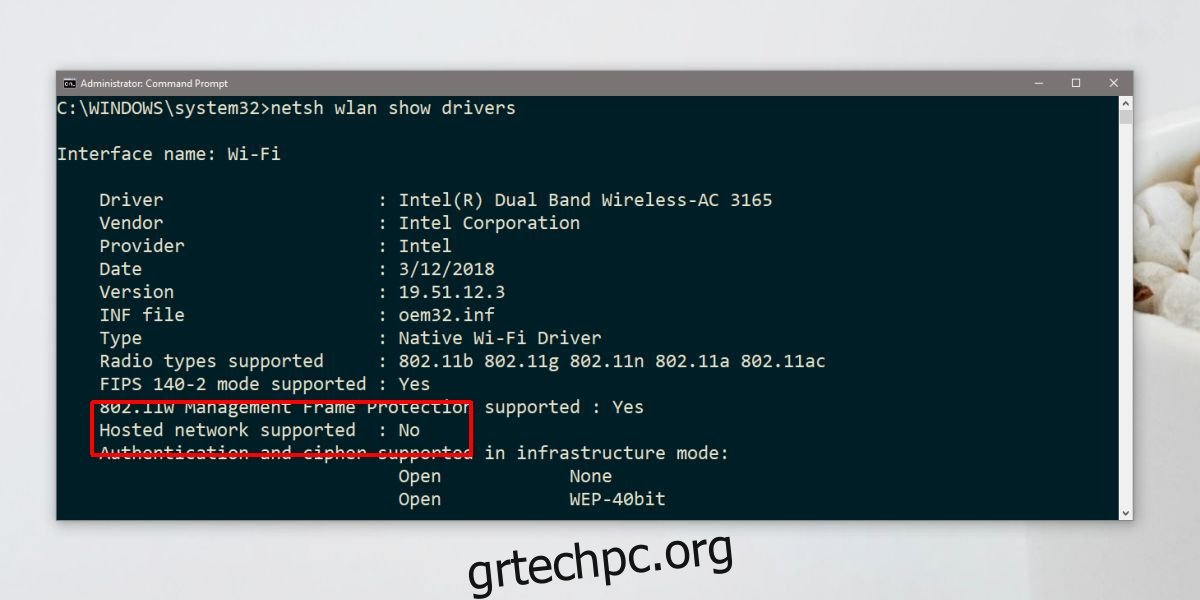Τα Windows είχαν από καιρό τη δυνατότητα να δημιουργήσουν ένα hotspot. Υπόκειται στο σωστό υλικό που υπάρχει στο σύστημά σας, δηλαδή, το chipset δικτύου σας πρέπει να το υποστηρίζει. Στα Windows 7 και 8/8.1, το hotspot για κινητά είναι ενεργοποιημένο μέσω της γραμμής εντολών. Στα Windows 10, υπάρχει μια εύχρηστη μικρή εναλλαγή στο Κέντρο δράσης που φροντίζει για τα πάντα. Ωστόσο, αυτό το hotspot λειτουργεί κάπως διαφορετικά και οι χρήστες στα Windows 10 1803 μπορεί να θέλουν να δημιουργήσουν ένα hotspot από τη γραμμή εντολών. Με αυτόν τον τρόπο, μπορεί να έχετε ανακαλύψει ότι δεν υπάρχει υποστήριξη Hosted Network for Wlan στο chipset σας, παρά το γεγονός ότι μπορείτε να δημιουργήσετε ένα hotspot. Επιπλέον, μπορεί να είχατε φιλοξενήσει υποστήριξη δικτύου στο Creators Update, αλλά φαίνεται να έχει εξαφανιστεί. Αυτό το πρόβλημα είναι αποτέλεσμα προγραμμάτων οδήγησης.
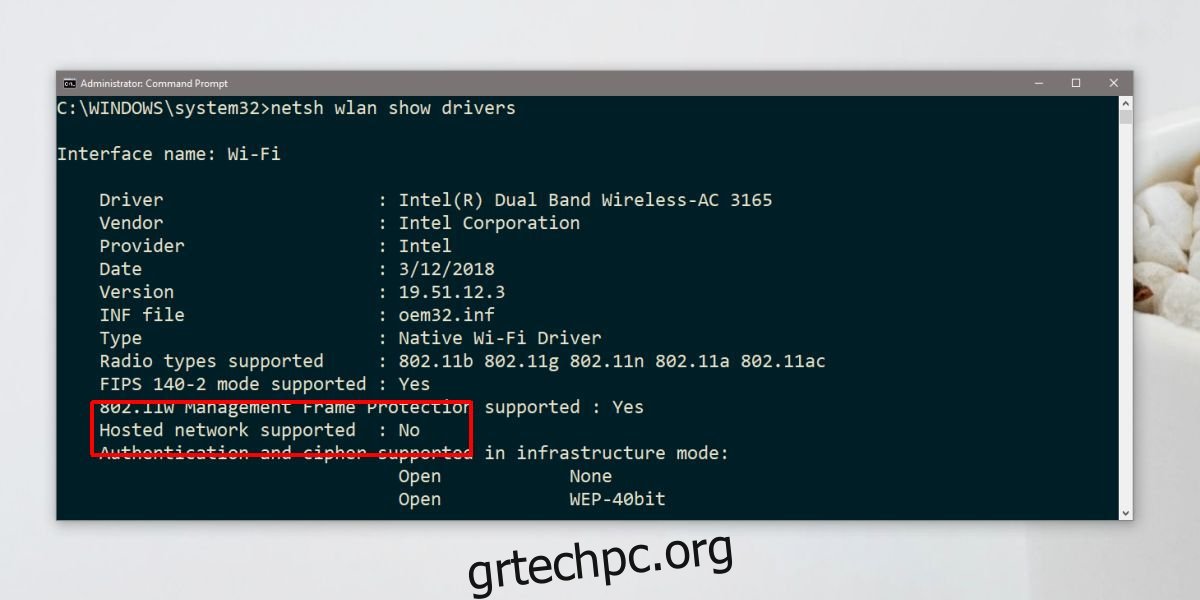
Πίνακας περιεχομένων
Αιτία
Όταν ενημερώσατε τα Windows 10 σε νεότερη έκδοση, εγκατέστησαν επίσης νέα προγράμματα οδήγησης. Για ορισμένα επιλεγμένα chipset δικτύου, δηλ. αυτά που αναφέρονται παρακάτω, αυτό είχε ως αποτέλεσμα να μην υπάρχει Υποστήριξη Φιλοξενούμενου Δικτύου.
Intel® Dual Band Wireless-AC 3165
Intel® Dual Band Wireless-AC 3168
Intel® Dual Band Wireless-AC 7265
Intel® Dual Band Wireless-AC 8260
Intel® Dual Band Wireless-AC 8265
Intel® Dual Band Wireless-N 7265
Intel® Tri-Band Wireless-AC 17265
Intel® Tri-Band Wireless-AC 18260
Intel® Wireless-AC 9260
Intel® Wireless-AC 9461
Intel® Wireless-AC 9462
Intel® Wireless-AC 9560
Intel® Wireless-N 7265
Ελέγξτε το Chispet δικτύου
Μπορείτε να ελέγξετε αν έχετε ένα από αυτά τα chipset ανοίγοντας τη Διαχείριση Συσκευών. Αναπτύξτε τους προσαρμογείς δικτύου και αναζητήστε ένα από αυτά τα chipset.
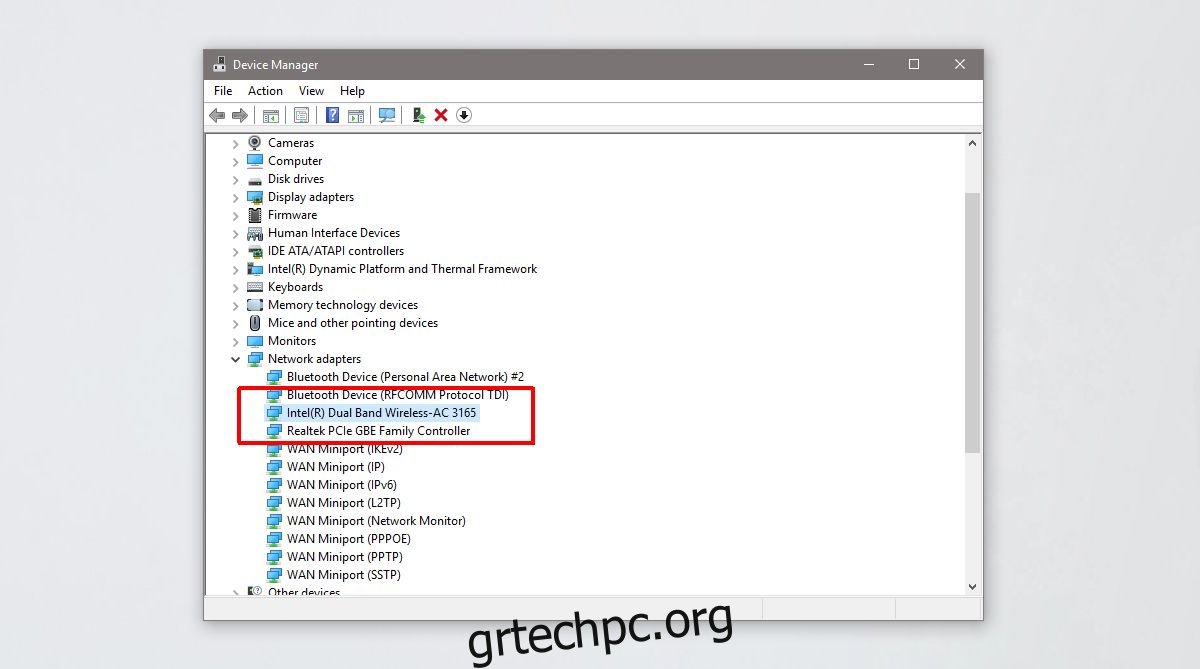
Διορθώστε την έλλειψη υποστήριξης φιλοξενούμενου δικτύου
Το πρόβλημα βρίσκεται στο πρόγραμμα οδήγησης δικτύου που χρησιμοποιείτε. Δεν έχει ενημερωθεί για να είναι συμβατό με το νέο API στα Windows 10 1708 και νεότερες εκδόσεις. Η έκδοση προγράμματος οδήγησης 17.16.0 είναι αυτή που θα σας παρέχει υποστήριξη φιλοξενούμενου δικτύου, αλλά έχετε ενημερωθεί σε νεότερη έκδοση. Η λύση είναι να επαναφέρετε το πρόγραμμα οδήγησης ή να εγκαταστήσετε το παλιό που είναι λίγο δύσκολο.
Εάν έχετε μια επιλογή επαναφοράς στο Device Manger, χρησιμοποιήστε την. Εάν όχι, πρέπει να κάνετε λήψη Λογισμικό και προγράμματα οδήγησης Intel® PROSet/Wireless για Windows 8. Η έκδοση αυτού του προγράμματος οδήγησης είναι 17.16.0.
Στη συνέχεια, πρέπει να εκκινήσετε το σύστημά σας σε ασφαλή λειτουργία. Για να εκκινήσετε τα Windows 10 σε ασφαλή λειτουργία, ανοίξτε το μενού Έναρξη και κάντε κλικ στο κουμπί λειτουργίας. Κρατήστε πατημένο το πλήκτρο Shift και κάντε κλικ στο Restart στο μενού λειτουργίας. Όταν το σύστημά σας επανεκκινήσει, μεταβείτε στην Αντιμετώπιση προβλημάτων>Σύνθετες επιλογές>Δείτε περισσότερες επιλογές ανάκτησης>Ρυθμίσεις εκκίνησης και κάντε κλικ στην επιλογή Επανεκκίνηση. Στην επόμενη οθόνη, πατήστε το πλήκτρο 4.
Μόλις είστε σε ασφαλή λειτουργία, δεν θα πρέπει να είστε συνδεδεμένοι στο δίκτυο WiFi σας. Εάν είστε, ξεχάστε το δίκτυο από την εφαρμογή Ρυθμίσεις.
Ανοίξτε το Device Manager και αναπτύξτε το Network Adapter. Επιλέξτε το chipset σας και κάντε δεξί κλικ σε αυτό. Από το μενού περιβάλλοντος, επιλέξτε Ενημέρωση προγράμματος οδήγησης. Επιλέξτε Αναζήτηση στον υπολογιστή μου για λογισμικό> Επιτρέψτε μου να επιλέξω από μια λίστα διαθέσιμων προγραμμάτων οδήγησης στον υπολογιστή μου. Από τη λίστα, επιλέξτε το πρόγραμμα οδήγησης Intel για το chipset σας και αφήστε το να εγκατασταθεί.
Μπορεί να εμφανιστεί ένα σφάλμα μόλις ολοκληρωθεί η εγκατάσταση και η εγκατάσταση μπορεί να διαρκέσει αρκετό χρόνο (έως 15 λεπτά). Ανεξάρτητα από αυτό, επανεκκινήστε το σύστημά σας και θα επιστρέψετε στην κανονική λειτουργία. Εκτελέστε την ακόλουθη εντολή και η υποστήριξη του φιλοξενούμενου δικτύου θα πρέπει τώρα να λειτουργεί. Η έκδοση του προγράμματος οδήγησης θα πρέπει επίσης να μειωθεί σε 17.16.0 ή κάτι παλαιότερο.
netsh wlan show drivers
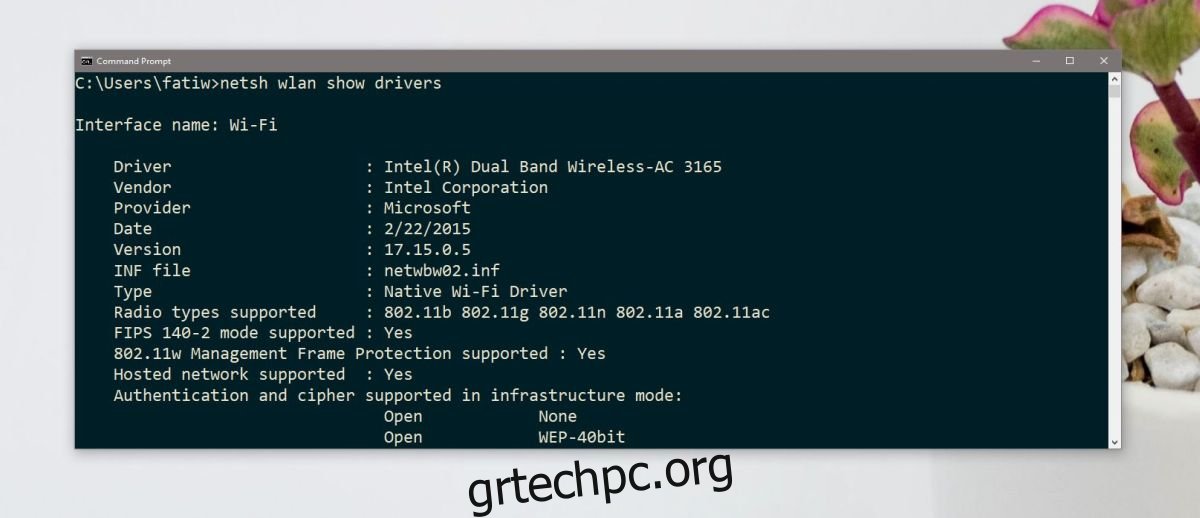
Κάθε φορά που θέλετε να επιστρέψετε στην πιο πρόσφατη έκδοση του προγράμματος οδήγησης, απλώς μεταβείτε στη Διαχείριση Συσκευών, αναπτύξτε τους Προσαρμογείς δικτύου, κάντε δεξί κλικ στο chipset σας και επιλέξτε Ενημέρωση προγράμματος οδήγησης.